Reklame
 Hvis titlen fik dig til at tænke på Evernote, Jeg bebrejder dig ikke. Det er et fantastisk værktøj, der er i stand til meget, plus det synkroniseres med alle enheder, det kan køre på. Evernote er dog stadig et proprietært værktøj, og nogle Linux-brugere ønsker muligvis ikke at bruge det blot på grund af denne grund. Det er også muligt, at de ikke ønsker alle deres noter, der er gemt på en anden server, hvor de ikke ejer deres data.
Hvis titlen fik dig til at tænke på Evernote, Jeg bebrejder dig ikke. Det er et fantastisk værktøj, der er i stand til meget, plus det synkroniseres med alle enheder, det kan køre på. Evernote er dog stadig et proprietært værktøj, og nogle Linux-brugere ønsker muligvis ikke at bruge det blot på grund af denne grund. Det er også muligt, at de ikke ønsker alle deres noter, der er gemt på en anden server, hvor de ikke ejer deres data.
Linux-brugere, der er i denne situation, har fortrinsvis brug for et native værktøj, der lagrer alle noter lokalt, alt sammen mens de er meget funktionelle og fleksible.
Om Tomboy Notes
Tomboy-noter er et oprindeligt Linux-program, der bruger Mono-rammen, som giver dig mulighed for at notere og holde styr på dem. Det inkluderer nogle meget nyttige funktioner, der giver den en "wiki" -stil, såvel som andre sædvanlige værktøjer, der hjælper dig med at skelne mellem forskellige typer information i en note. For dem, der er bekymrede over Mono-rammen og de mulige patentovertrædelser, der svæver rundt omkring det, kan man også tage et kig på at bruge
Gnote. Det er identisk med udseende og funktionalitet, da det kun er en C ++ -port til Tomboy Notes.Selvom Gnote ikke er afhængig af Mono, hænger den lidt bag Tomboy, da den porter nye funktioner, efter at de er frigivet med Tomboy.
grænseflade
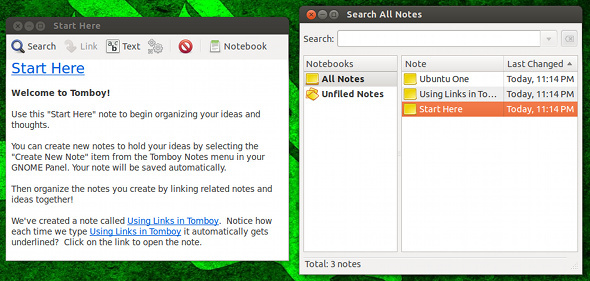
Når du først starter med Tomboy, får du vist hovedskærmen - som indeholder en liste over nogle eksempler på noter - samt en åben note, med titlen "Start her“. Denne specielle note byder dig velkommen til Tomboy og introducerer nogle af de vigtige unikke funktioner i programmet - links. Dette er ikke bare almindelige gamle webstedslink - de er links mellem forskellige noter. Hver gang du skriver navnet på en note, mens du skriver i en anden, bliver hele navnet automatisk til et link. Klik på dette link åbner noten med den samme titel.
Et andet pænt trick - sig, at du har en note kaldet “Skolens hjemmearbejde“. Du har et link til ”Hjemmearbejde i skolen”I en række andre noter. Hvis du pludselig ændrer titlen på ”Hjemmearbejde i skolen”Til noget andet som“Uafsluttet hjemmearbejde ”, alle linkene i de andre noter ændrer også navne.
Skrivning af noter
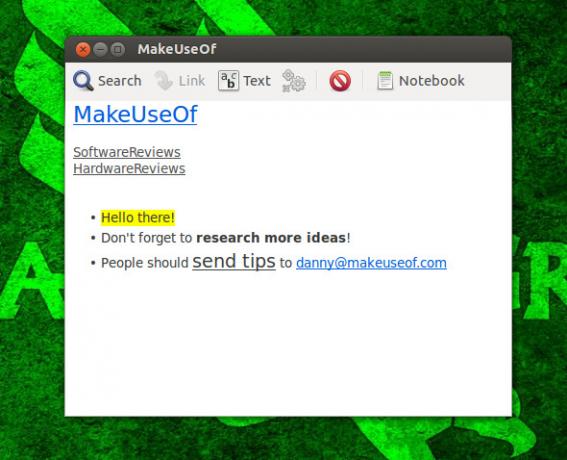
Mens du skriver noter, kan du gøre, hvad dit hjerte ønsker for at organisere informationen. Du kan oprette lister med kugler, fremhæve bestemte ord eller sætninger, understrege / kursivere / fed skrift på noten, gøre dem større eller mindre, opret nye noter ved hjælp af wiki-stilen "ThisIsANote" (når den rigtige præference er aktiveret), find emner i en note, og meget mere. Udskrivning af en note og eksport af den til HTML er også tilgængelig.
Du kan også oprette notesbøger og tildele noter til dem. Disse ligner kategorier, og gør det lettere at finde noter, der har at gøre med et bestemt emne.
Indstillinger
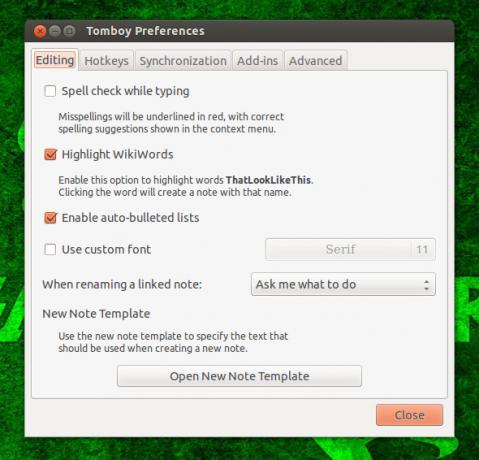
Der er et væld af information, der kan ændres i præferencerne. For eksempel kan du aktivere / deaktivere stavekontrol, automatisk oprette lister med kugler, redigere den nye noteskabelon, bruge en brugerdefineret font, tilpasse hotkeys, aktiver synkronisering med din foretrukne placering, hvis du rent faktisk kan lide sådan funktionalitet (inklusive Ubuntu One Ubuntu One: En ukendt, men værdig konkurrent i cloud storageFor lidt over en uge siden blev der lavet en masse nyheder i verden af personlig skyopbevaring, hvor Dropbox tilføjede flere delingsfunktioner, SkyDrive introducerede deres nye synkroniseringsapplikation til desktops og ... Læs mere hvis du bruger Ubuntu), og aktiver add-ins, som kan tilføje ekstra funktionalitet, såsom automatiske daglige noter, som du også kan ændre skabelonen på.
Installation
For at installere applikationen skal du blot søge gennem din yndlingspakkeadministrator efter tomboy eller gnote, uanset hvad du foretrækker mest. Ubuntu-brugere kan også installere programmet ved hjælp af sudo apt-get install tomboy, mens Fedora-brugere kan udstede kommandoen sudo yum install tomboy. Ved installation af Gnote skal du blot udskifte "tomboy" med "gnote".
Konklusion
Denne applikation er fantastisk til mit temmelig travle liv, da jeg balanserer det sociale liv, arbejde og college klasser på samme tid. Tomboy er god til at arbejde sammen med mig og kommer ikke i vejen. Det er en meget anbefalende måde at holde sig organiseret ved hjælp af kun et enkelt program. Hvis du har brug for at holde notater eller har et sted at holde styr på, hvad der stadig skal gøres, kan du prøve Tomboy!
Hvad er din foretrukne notatoptagelse? Hvad er din mest foretrukne funktion, og hvorfor er det vigtigt for dig? Fortæl os det i kommentarerne!
Danny er senior på University of North Texas, der nyder alle aspekter af open source-software og Linux.